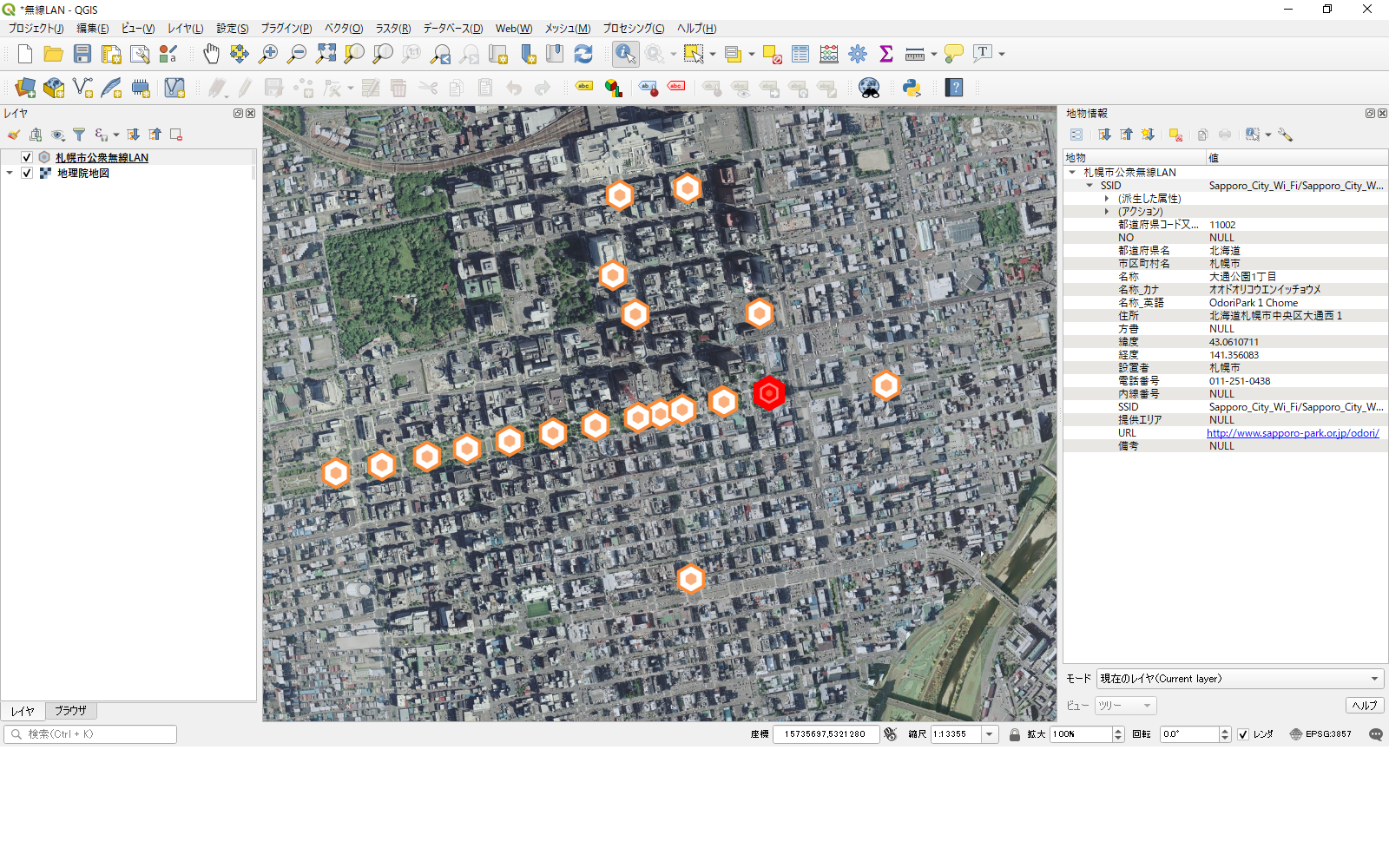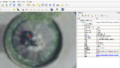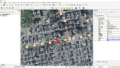前回は、QGISに緯度・経度を持つCSVデータをインポートして、地図に表示しました。
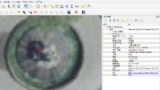
【QGIS】緯度・経度をもつCSVデータを読み込み、地図に表示する
前回は、QGISに背景として地理院地図を表示させました。
今回は、緯度・経度をもつCSVデータをQGISにインポートして、ポイントの表示を行います。
データのダウンロード
読み込むサンプルCSVデータを取得します。...
今回は地図に表示させたポイントマーカー(シンボロジー)の色・サイズ・種類を変更しようと思います。
レイヤプロパティを開く
前回、CSVデータを読み込みましたが、ポイントが小さく・色もわかりにくいため見つけにくい状態です。
これを修正しようと思います。

ポイントマーカー(QGISではシンボロジーというようです)の変更は、レイヤプロパティ画面で行います。

読み込んだレイヤをダブルクリックするか、右クリックして「プロパティ」を選択すると、レイヤプロパティ画面が開きます。

レイヤプロパティ画面の左メニューより、「シンボロジーを調整」をクリックします。
色の変更

色項目をクリックすると、マーカーの色を選択することができます。
サイズの変更

「単位」で大きさの単位を指定して、「大きさ」の数値を変更します。
種類の変更
ただの〇ではなく、もう少しわかりやすい記号に変えてみます。

下の方のセレクトボックスを変更すると、シンボルのカテゴリを変更できます。
「全シンボル」を選択するとすべてのシンボルが表示されるので、任意のものを選びます。
上の方でシンボルのプレビューを見ることができるので確認をして、最後に「OK」ボタンか「適用」ボタンを押下します。
変更の確認

実際の画面で確認してみると、シンボロジが変更されました。
変更前よりも見やすくなり、選択しやすくなりました。